Хронологични справки по документи
Вижте тук повече информация относно справките.
Виж тук подробно описание на колоните и тяхното предназначение в справката по документи.
Този вид справки може да намерите от главната конзола на програма Янак -> менюто “Справки” -> “Документи”. В тази страница се намират различните видове справки, на които основното им предназначение е да показват по хронологичен ред отделните създадени документи. Справката е разделена на две отделни таблици, горната таблица е основната за справката и показва самите стойности и параметри на документите, докато в долната част са разположени няколко страници, които показват различна информация, която е свързана с посочения в горната част документ. По този начин лесно и бързо може да се направи анализ за състоянието на определен документ. Най-често се гледа съдържанието на документа, поради това тази страница се отваря по подразбиране.
Справката по документи е сложен мултифункционален генератор на справки, чрез който са създадени предефинирани заводски справки. Ние сме се постарали да направим достатъчно разнообразие от заводски справки, но практиката ни е показала, че в отделните фирми има нужда да се модифицира една справка така, че да отговаря на индивидуалните нужди на отделния оператор. Това наложи да създадем този генератор на справки, чрез който всеки потребител на програмата може да създава свой собствени справки.
Заводските справки се разпознават чрез звездичката пред името на справката.
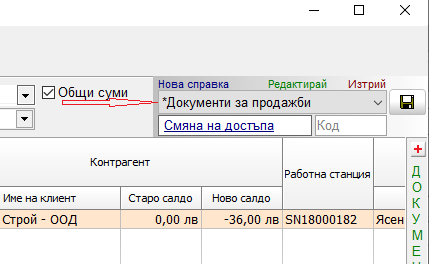
В заводската справка Вие може да промените и запишете за бъдещо ползване само видимите колони, без да можете да промените видовете документи, които са подбрани да се показват в справката. Ние сме ограничили нарочно потребителите така, че да не могат да променят настройките на заводските справки, защото много често хората в опита си да направят подходяща за тях справка, развалят основната справка и това понякога води до объркване на отчетността.
Ако желаете да направите справката да показва определени видове документи, които се различават от заложените в заводската справка, трябва да си създадете собствена справка, което може да направите чрез натискане на името над справките – “Нова справка”.
За да запишете промените направени по една справка трябва да натиснете дискетата, която се намира в горния десен ъгъл.
Ако желаете Вашата лична справка да се отваря по подразбиране когато отворите модула, трябва да посочите името на справката и с десен бутон на мишката да активирате настройката “Задай по подразбиране”.
Кота цяло няма значение коя справка ще разглеждаме и разясняваме, защото те всъщност са един и същ модул, който показва различни видове заводски справки, в зависимост от мястото, от което се отваря.
Справка по документи за доставка
След като приключите доставката, може да я видите в справката по документи, както е показано на снимката. В горната част на справката се виждат общите данни за документа. В долната таблица се вижда съдържанието на документа.
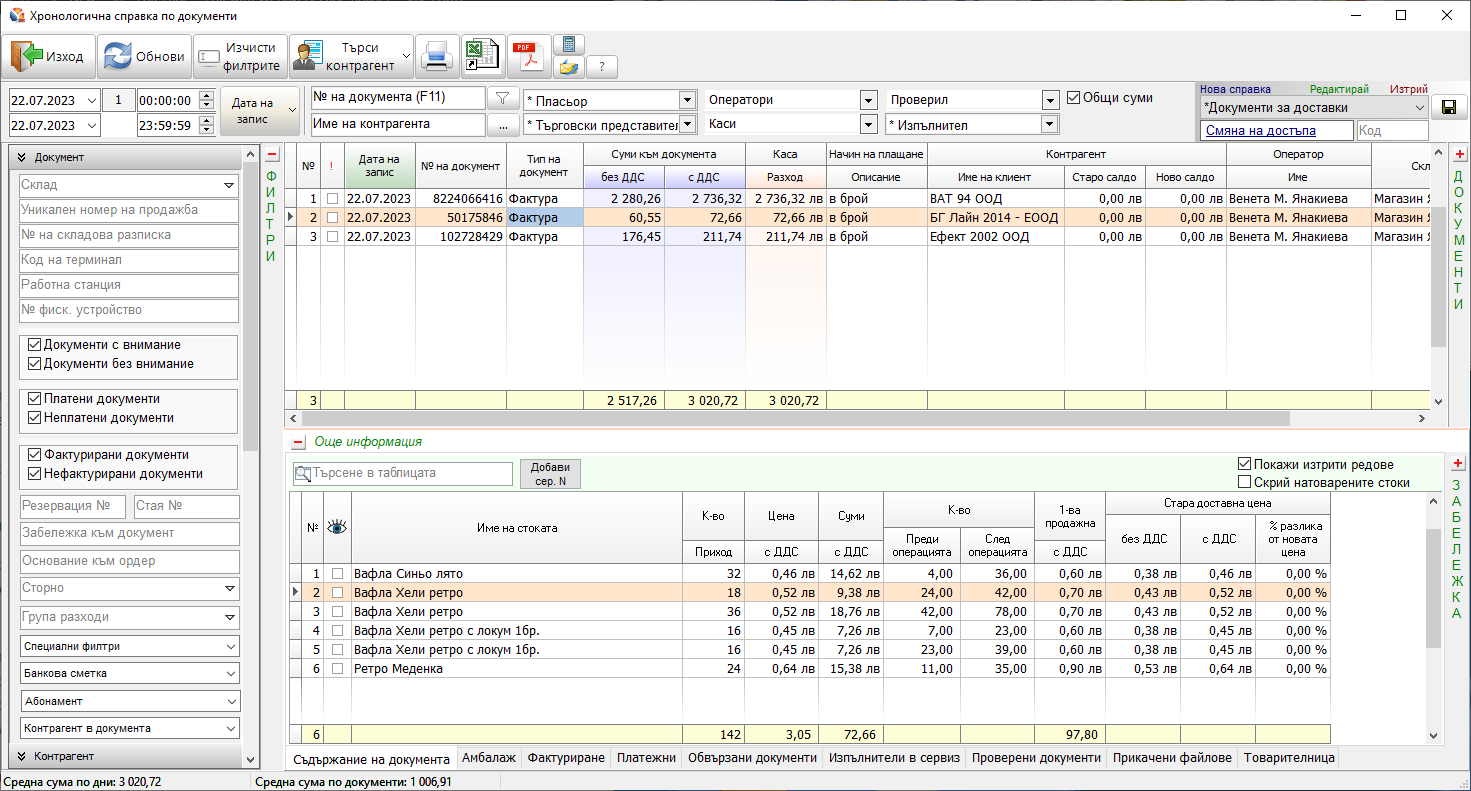 Справката може да отворите през самия модул за доставки и от главната конзола на програма Янак, в раздел „Справки“ -> „Документи“ -> „Справка доставки“.В справката, в горната дясна част се вижда списък от предварително дефинирани заводски справки. Заводските справки са отбелязани със звезда. В тази справка те са:*Документи за доставки – справката показва всички документи за доставка на стоки в обекта, независимо от вида документ.*Фактури за доставка – справката показва документи за доставка, които са направени с фактура. В тази справка се виждат и документите описани с документ „Свободна фактура“. Този вид документи не въвеждат в реалния склад наличности. Чрез свободна фактура се попълват само количествата в счетоводния склад.
Справката може да отворите през самия модул за доставки и от главната конзола на програма Янак, в раздел „Справки“ -> „Документи“ -> „Справка доставки“.В справката, в горната дясна част се вижда списък от предварително дефинирани заводски справки. Заводските справки са отбелязани със звезда. В тази справка те са:*Документи за доставки – справката показва всички документи за доставка на стоки в обекта, независимо от вида документ.*Фактури за доставка – справката показва документи за доставка, които са направени с фактура. В тази справка се виждат и документите описани с документ „Свободна фактура“. Този вид документи не въвеждат в реалния склад наличности. Чрез свободна фактура се попълват само количествата в счетоводния склад.
Основна информация
В горната част на справката се намира основната информация за документите. На посочената справка се вижда:
Дата на запис – датата на която е записан документа в програмата;
Номера на документа – входящия номер на фактурата;
Стойността без ДДС и с ДДС – дължимите суми за документа;
Разхода на касата – показва дали документа е платен в брой;
Името на контрагента – фирмата доставила стоката;
Старо и ново салдо на контрагента – показва какво е било салдото му преди да се създаде документа и какво е станало след това. В нашия случай и трите документа са платени в брой, поради това салдата не са се променили.
Общи суми – в долната част на таблицата, в жълтия ред се изписват общите суми на всички документи.
Съдържание на документа
В долната таблица се вижда информация за стоките, които са доставени с посочения документ. В нашия случай е посочен втория документ, който е на стойност 72.66 лв.
По често разглежданата информация може да намерите в следните колони:
В колоната “Приход” се изписва доставеното количество.
В колоната “Цена с ДДС” се изписва цената, на която е закупена стоката.
В колоните “Ко-во – преди операцията” и “Ко-во – след операцията” се вижда какво е било наличното количество от стоката в склада преди да се направи доставката и какво е станало след това.
В колоната “1-ва продажна Цена с ДДС” се изписва цената, на която е зачислена стоката да се продава.
В колоните “Стара доставна цена без ДДС”, “Стара доставна цена с ДДС” и “% разлика от новата доставна цена” се вижда дали новата доставка има промяна в доставните цени.
Различните видове бизнеси се нуждаят от разична допълнителна информация, която може да се достъпи чрез визуализация на колоните. Визуализация на колоните може да активирате чрез десен бутон на мишката.
Справка по документи за продажба
След като приключите продажбата, може да я видите в справката по документи, както е показано на снимката. В горната част на справката се виждат общите данни за документа. В долната таблица се вижда съдържанието на документа.
Справката може да отворите през самия модул за продажби и от главната конзола на програма Янак, в раздел „Справки“ -> „Документи“ -> „Справка продажби“.В справката, в горната дясна част се вижда списък от предварително дефинирани заводски справки. Заводските справки са отбелязани със звезда. В тази справка те са:*Документи за продажби – справката показва всички документи за продажба на стоки в обекта, независимо от вида документ.*Фактури за продажба – справката показва документи за продажба, които са направени с фактура. В тази справка се виждат и документите с фактура и свободна фактура. Свободната фактура не обработват реалния склад. Чрез свободна фактура се обработват само количествата в счетоводния склад.*Поръчки от клиент – в тази справка се виждат всички направени поръчки, включително и тези направени през интернет магазина.*Проформа фактури – тази справка показва издадените проформа фактури. Тези документи не вадят стока от склада. Тези документи се изпращат на клиента, за да може той да направи плащане по тях и след това да му се издаде фактура.
Справка по документи за прехвърляне на стока между обекти
През модул прехвърляне на стока между складове се създават документи „Складова разписка“, чрез който се прехвърля стоката от един обект в друг. В тази справка се виждат тези документи.
В горната част на справката се виждат общите данни за документа. В долната таблица се вижда съдържанието на документа. Справката може да отворите през самия модул за прехвърляне и от главната конзола на програма Янак, в раздел „Справки“ -> „Документи“ -> „Справка прехвърляне на стока“. В справката, в горната дясна част се вижда списък от предварително дефинирани заводски справки. Заводските справки са отбелязани със звезда. В тази справка те са:*Документи за прехвърляне на стока – справката показва всички документи за прехвърляне. Всяко прехвърляне създава две складови разписка, една за склада от който се тегли и една за склада, в който се заприхождава.
По аналогичен начин се разглеждат и другите справки, като “Справка за производство”, “Неизплатени документи”, “История на ревизиите”, “Справка разходи”, “Справка брак”, “Поръчки от клиент” и др.
Справките по документи са динамични справки, което означава, че Вие може да създадете свои справки, които са според вашите нужди.
